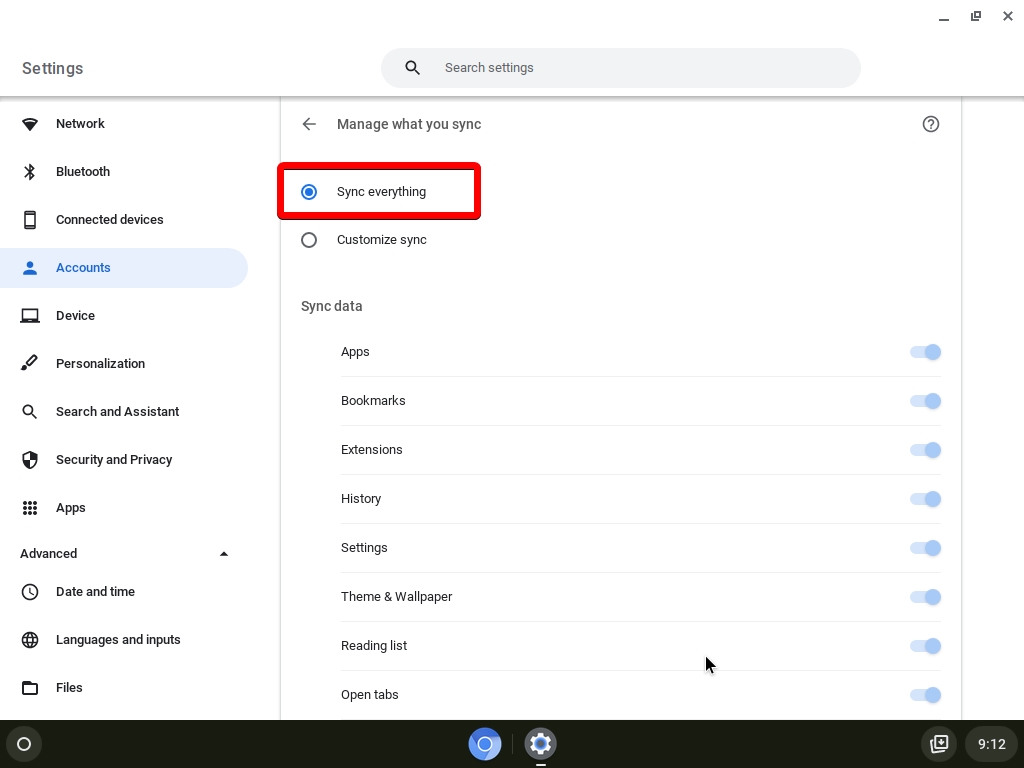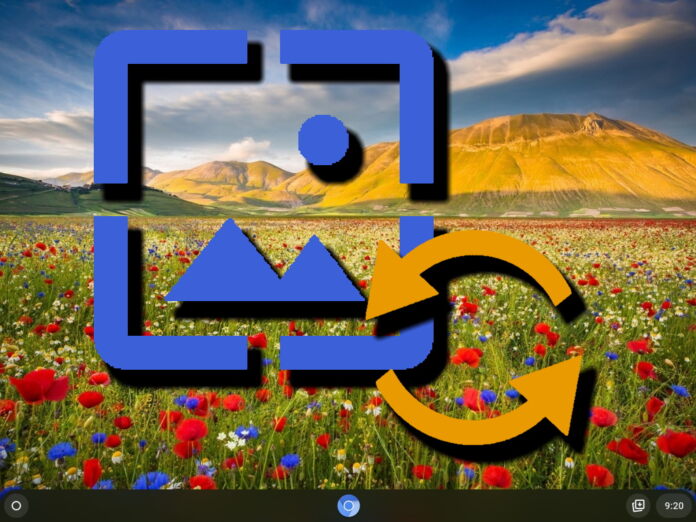
Ang wallpaper ng Chromebook ay isang larawang lumalabas sa background ng screen ng iyong Chromebook. Maaari itong maging isang larawan, isang drawing, isang pattern, o anumang bagay na sa tingin mo ay nakakaakit. Maaari kang pumili mula sa iba’t ibang mga wallpaper na paunang naka-install sa iyong Chromebook o i-download at i-install ang sarili mong larawan mula sa web at gamitin ito bilang isang cool na wallpaper ng Chromebook. Maaari mo ring baguhin ang mga setting ng wallpaper upang i-customize ang hitsura nito sa iyong screen, gaya ng pagsasaayos ng liwanag, contrast, at alignment. Makakatulong sa iyo ang wallpaper ng Chromebook na i-personalize ang iyong device at gawin itong mas kasiya-siya.
Paano Palitan ang Background sa Mga Chromebook/ChromeOS
Kung gusto mong i-customize ang hitsura ng iyong Chromebook, maaari mong baguhin ang background wallpaper at screen saver. Gayunpaman, kailangan mong tiyakin na ang file ng imahe na gusto mong gamitin ay nasa suportadong format. Ayon sa Tulong sa Chromebook, ang mga sinusuportahang format ay .png at .jpg. Kung susubukan mong gumamit ng image file sa ibang format, gaya ng .gif o .bmp, maaari kang makatagpo ng mga problema sa pagpapalit ng iyong wallpaper.
Bukod pa rito, kung gagamitin mo ang iyong Chromebook sa trabaho o paaralan, maaaring hindi ka payagan ng iyong administrator na baguhin ang iyong wallpaper nang walang pahintulot niya. Samakatuwid, dapat mong suriin sa iyong administrator bago baguhin ang iyong wallpaper o screen saver sa isang Chromebook.
Paano Baguhin ang Background sa isang Chromebook/ChromeOS mula sa Desktop
Maaari mong baguhin ang wallpaper sa isang Chromebook mula mismo sa desktop sa ilang mga pag-click, na pumipili mula sa isang koleksyon ng paunang naka-install na Chromebook background.
Mag-right click sa desktop at piliin ang “Itakda ang wallpaper”
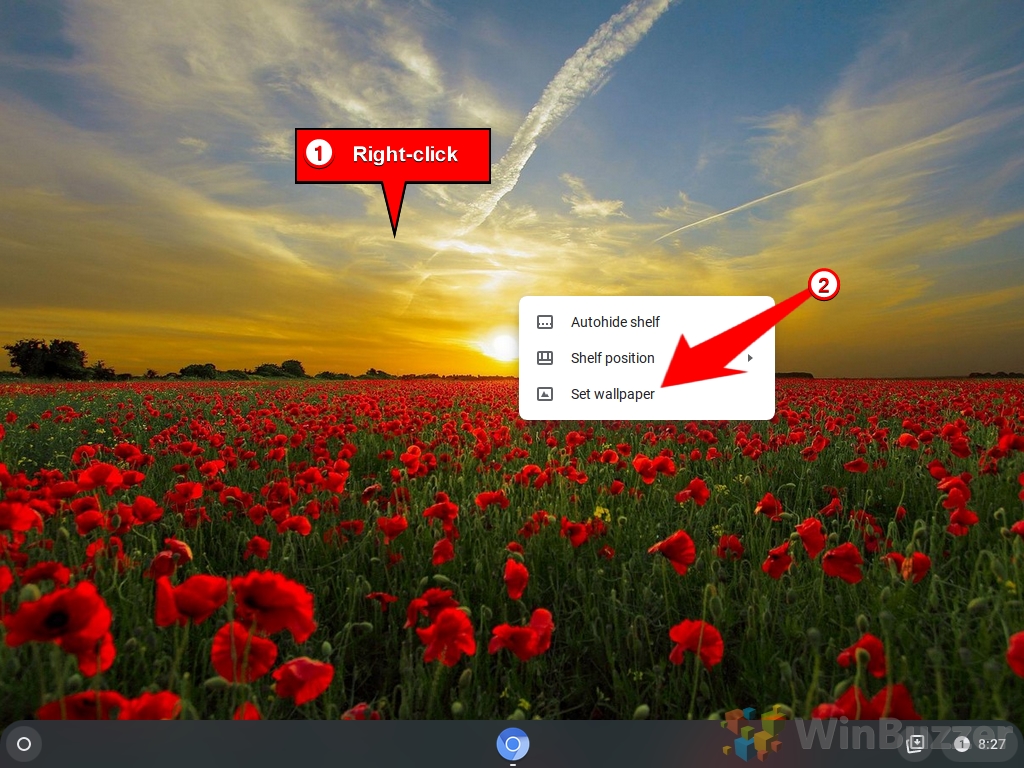
Pumili ng kategorya ng tema/paksa at piliin ang larawang gusto mong gamitin bilang iyong Chromebook wallpaper
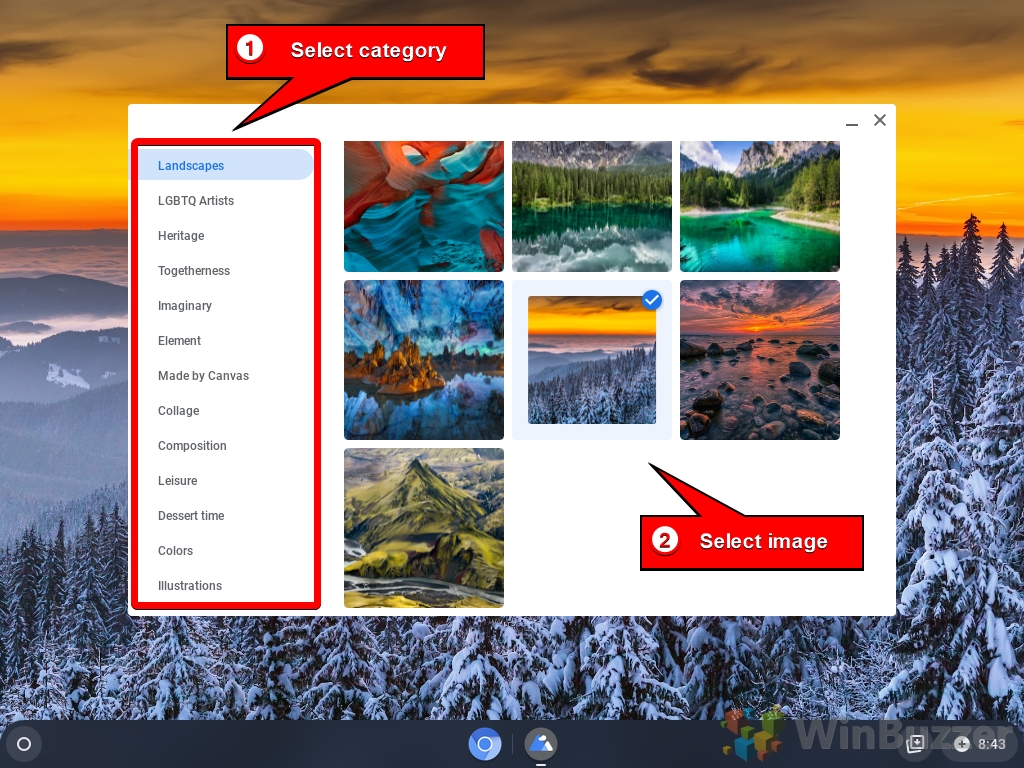
Paano Magtakda ng Imahe bilang Chromebook Wallpaper
Ang opsyong magtakda ng Ang .jpg o .png na larawan ay medyo nakatago ngunit makikita sa parehong lugar.
I-right click sa desktop at piliin ang “Itakda wallpaper”
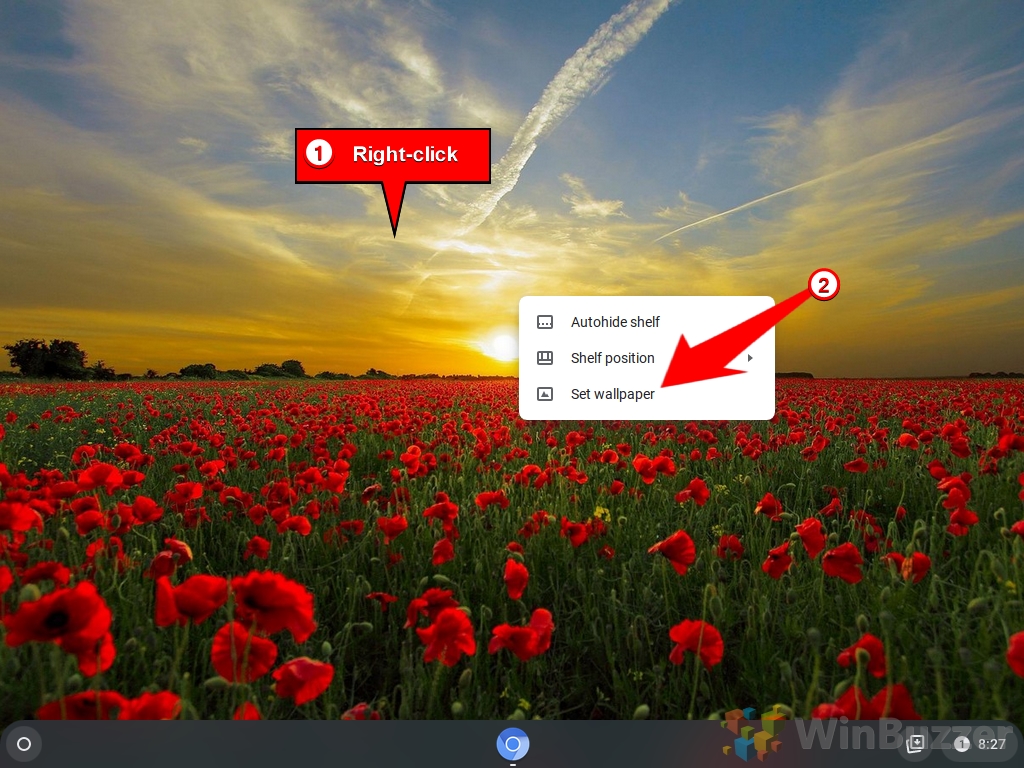
Mag-scroll pababa sa listahan ng kategorya sa kaliwa hanggang sa dulo, i-click ang “Aking mga larawan”at pumili ng isa sa iyong mga na-download na larawan
Kung gusto mong gumamit ng larawan bilang wallpaper ng Chromebook na nakaimbak sa ibang lugar, gamitin ang fo mga hakbang.
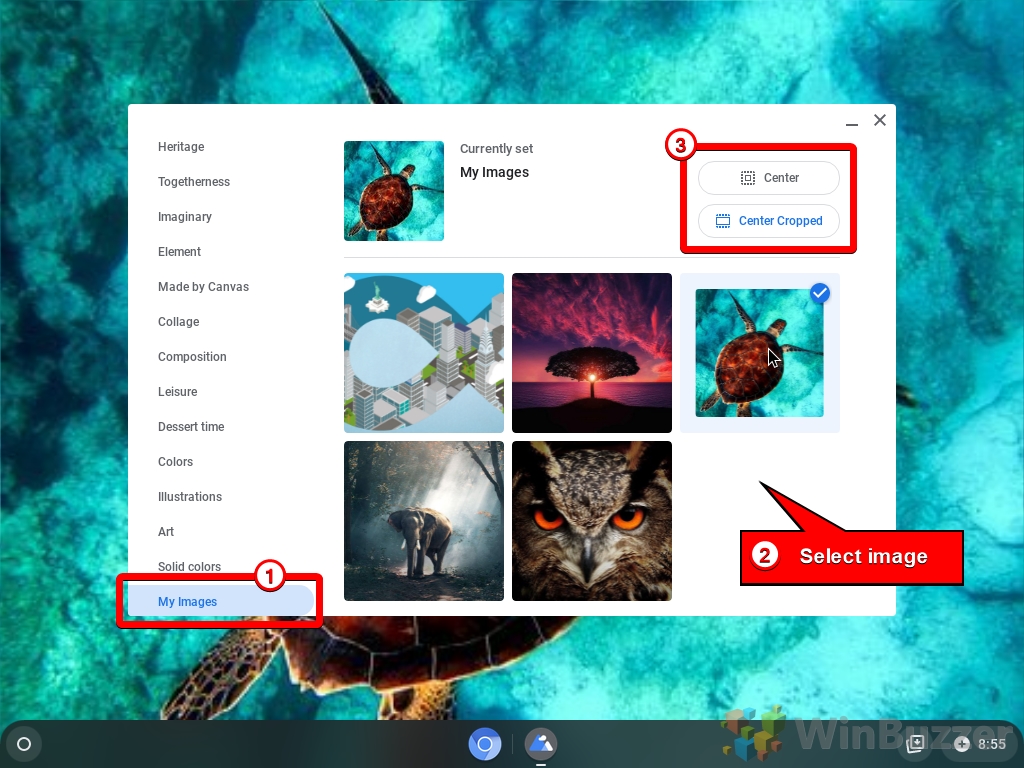
I-click ang taskbar button sa kaliwa at piliin ang “Mga File”
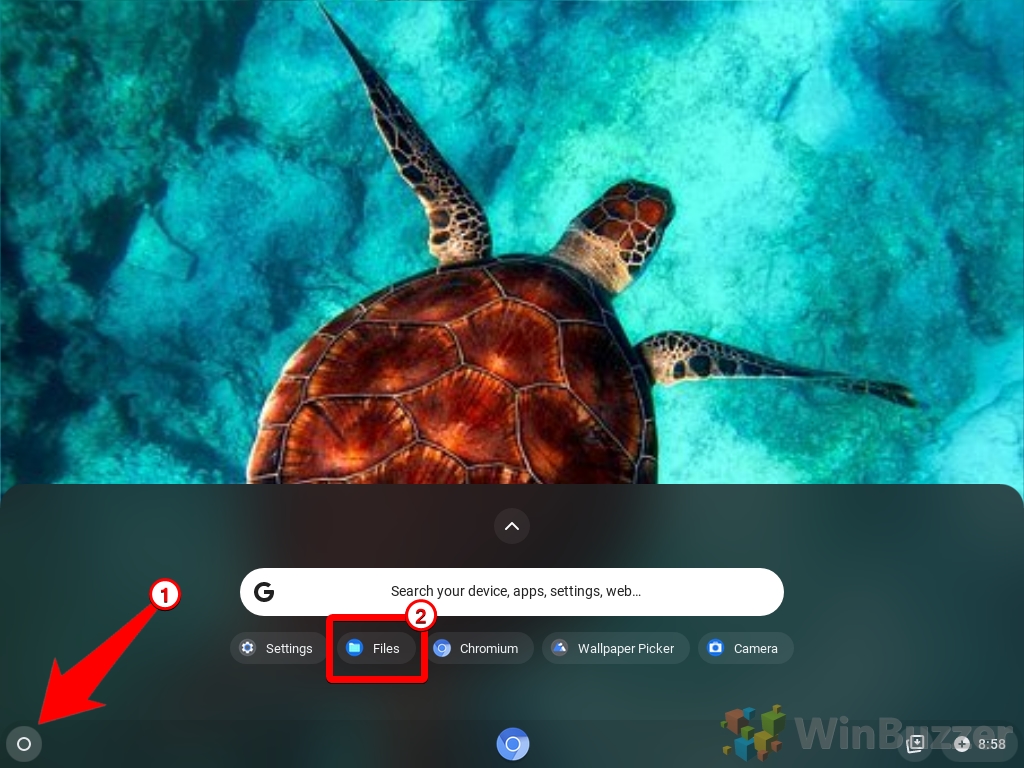
Mag-navigate sa image file na gusto mong gamitin, i-right click dito at piliin ang “Itakda bilang wallpaper”
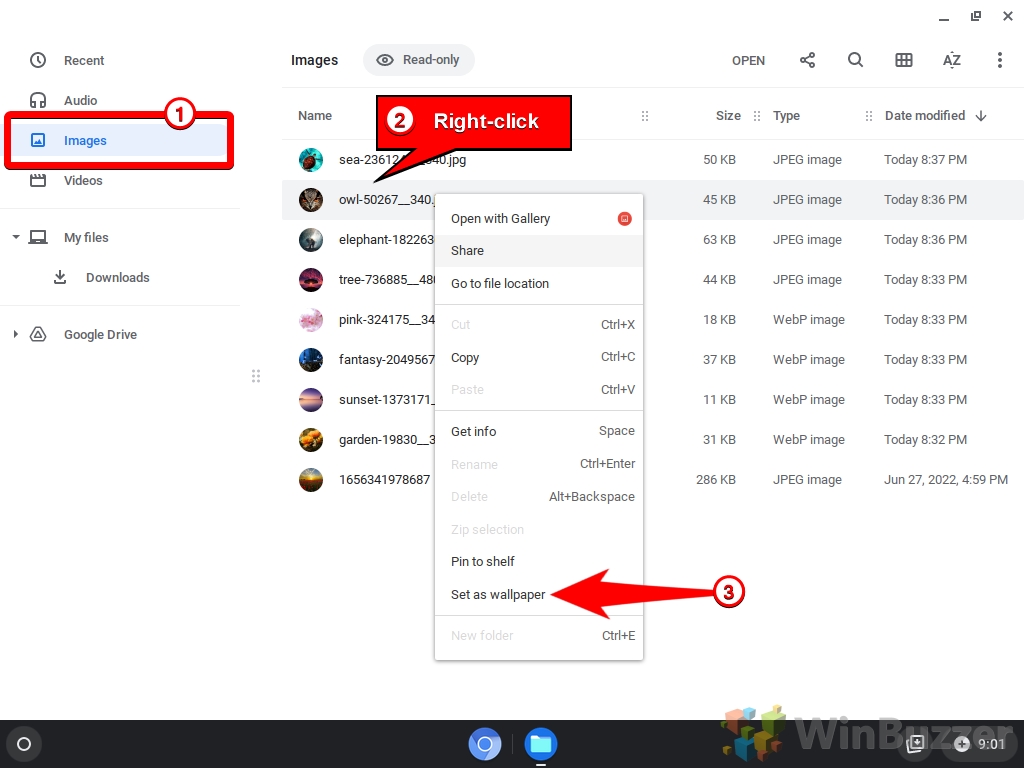
Paano I-sync ang Iyong Chromebook Wallpaper sa Mga Device
Kung mayroon kang higit sa isang Chromebook, maaari mong i-sync ang iyong Chromebook wallpaper sa lahat ng device para hindi ka ´t kailangang baguhin ito nang isa-isa.
I-click ang orasan sa kanang ibaba at buksan ang mga setting ng Chromebook sa pamamagitan ng button ng gulong
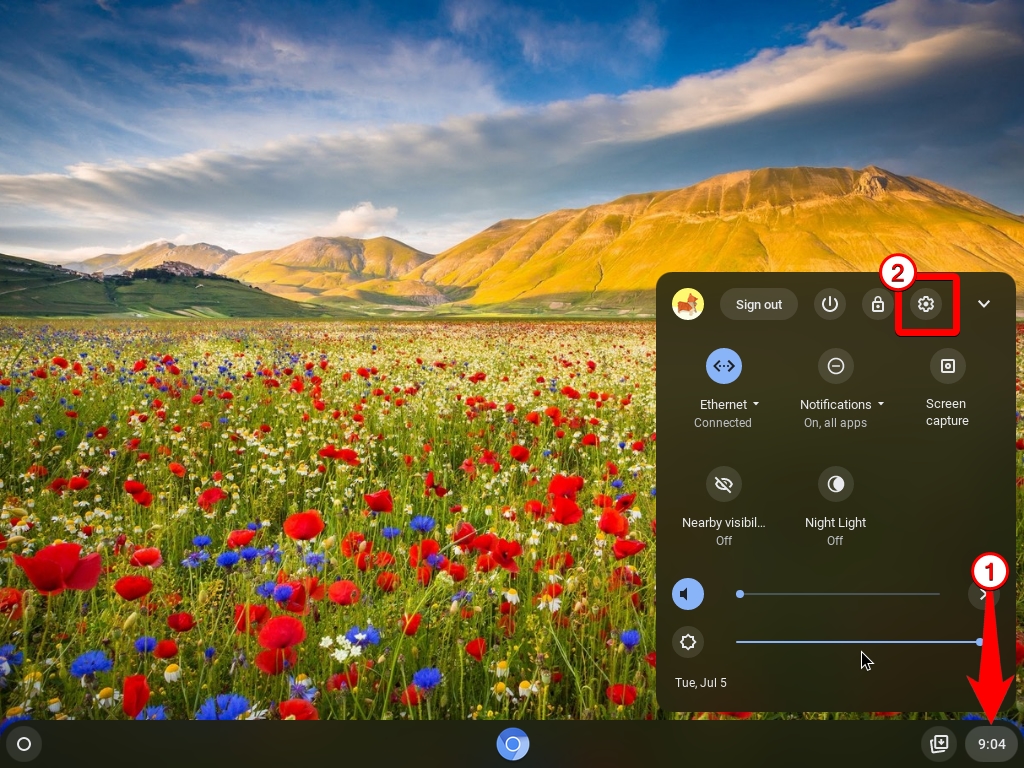
Mag-navigate sa “Personalization”at i-click ang “Sync at Google services”sa “Accounts”
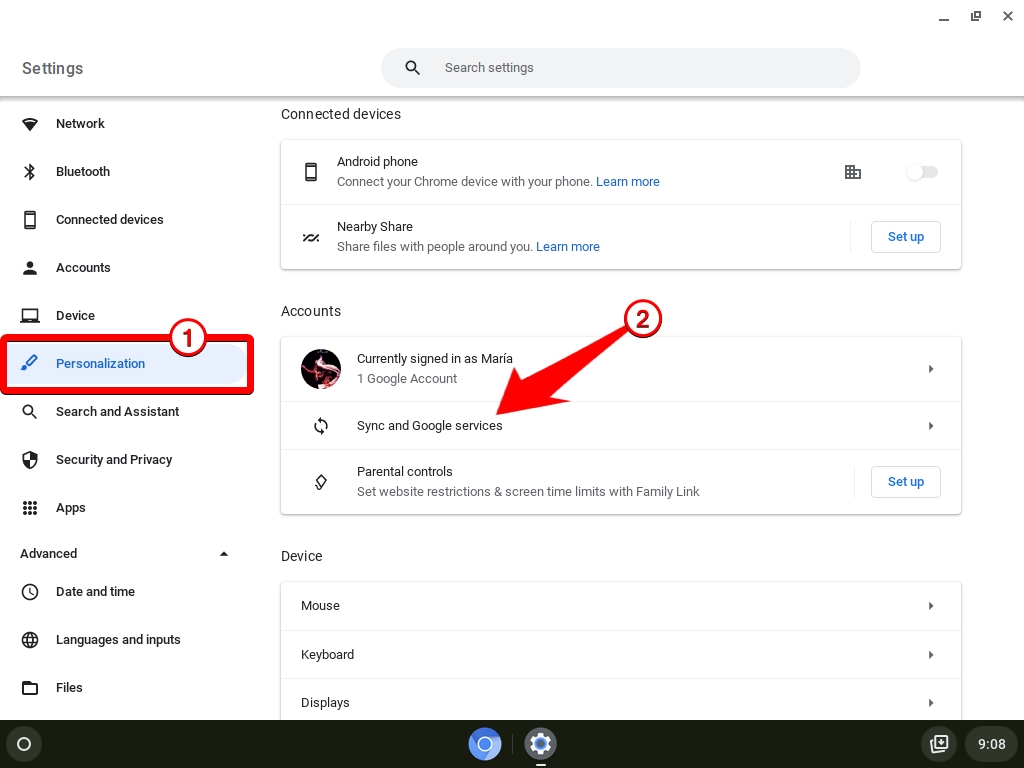
Sa”Sync”i-click ang”Pamahalaan kung ano ang iyong sini-sync”
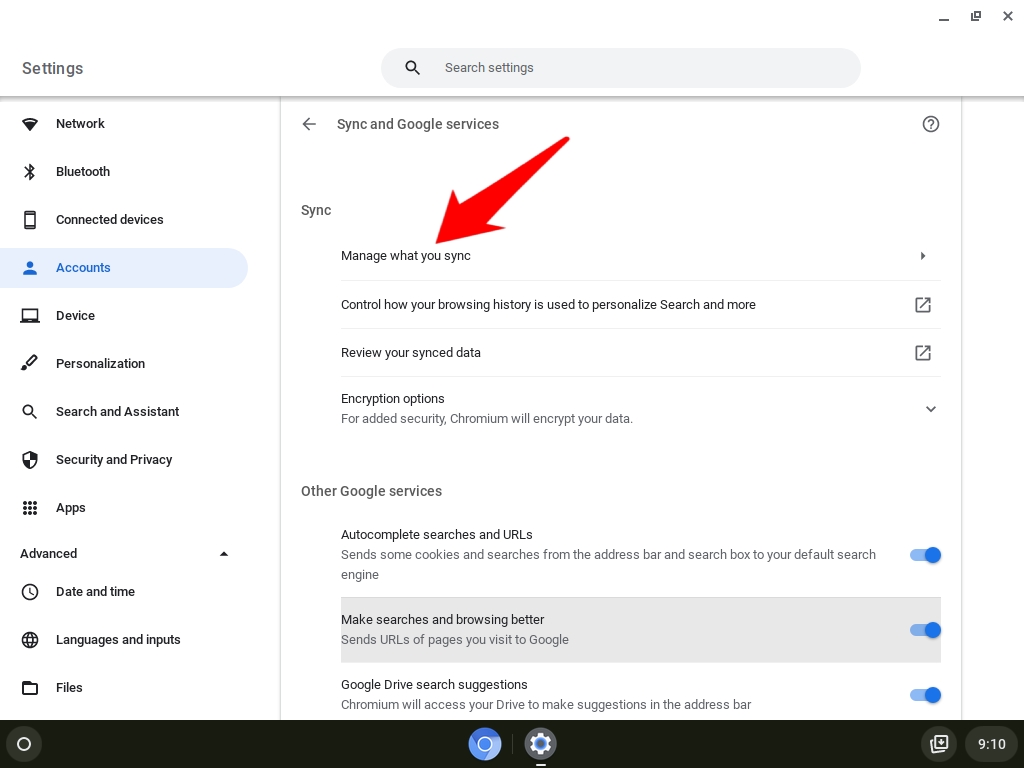
Piliin ang”I-sync ang lahat”o manu-manong piliin ang”Tema at Wallpaper”sa ibaba